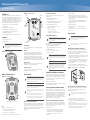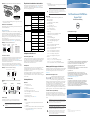Dell PowerConnect W-AP90 Serie Access Point
Installationsanleitung
Dell W-AP90 Serie
Die Dell W-AP90 Serie APs sind drahtlose Single-Radio-, Dualband-Access-Points,
die den Standard IEEE 802.11n für Hochleistungs-WLANs unterstützen. Diese
Access Points verwenden die MIMO-Technologie (Multiple-In, Multiple-Out) und
andere Techniken mit hohem Durchsatz, um Hochleistungs-, 802.11n-
Funktionalität mit 2,4 GHz oder 5 GHz zu bieten, während gleichzeitig vorhandene
802.11a/b/g-Drahtlosdienste unterstützt werden. Die W-AP90 Serie Access Points
können nur zusammen mit einem Dell Controller verwendet werden.
Der Dell W-AP90 Serie Access Point bietet die folgenden Funktionen:
z Drahtloser Transceiver
z Protokollunabhängige Netzwerkfunktionalität
z Betrieb gemäß IEEE 802.11a/b/g/n als drahtloser Access Point
z Betrieb gemäß IEEE 802.11a/b/g/n als drahtloser Air Monitor
z Kompatibilität mit IEEE 802.3af PoE
z Zentrale Verwaltungskonfiguration und Upgrades über einen Dell Controller
Lieferumfang
z W-AP92 oder W-AP93 Access Point
z Installationsanleitung
Abbildung 1 W-AP90 Serie (AP-92 abgebildet)
W-AP90 Serie Hardwareübersicht
Abbildung 2 Vorderseite (W-AP92 abgebildet)
LEDs
z PWR: Zeigt an, ob der AP eingeschaltet ist
z ENET: Zeigt den Status des Ethernet-Ports des APs an
z 11A/N: Zeigt den Status des 802.11a/n-Funks an
z 11B/G/N: Zeigt den Status des 802.11b/g/n-Funks an
Informationen über die Anzeigemuster der LEDs des APs finden Sie unter Tabelle 1.
Abbildung 3 Rückseite (W-AP92 abgebildet)
Konsolenschnittstelle
Über die Konsolenschnittstelle können Sie ein Terminal für die direkte lokale
Verwaltung anschließen.
Ethernet-Port
Die W-AP90 Serie ist mit einem 10/100/1000Base-T-Anschluss (RJ-45) für
kabelgebundene Netzwerkkonnektivität mit automatischer Erkennung der
Verbindungsgeschwindigkeit und MDI/MDX ausgestattet. Dieser Anschluss ist
konform mit Power over Ethernet (PoE) gemäß IEEE 802.3af und akzeptiert
48 VDC als standardgemäß definiertes Powered Device (PD, Verbraucher) von
einem Power Sourcing Equipment (PSE, Energieversorger), zum Beispiel von einem
PoE-Midspan-Injektor, oder von einer Netzwerkinfrastruktur, die PoE unterstützt.
Gleichstromanschluss
Falls PoE nicht verfügbar ist, kann ein separat erhältlicher optionaler Dell AP
AC-DC-Adapter zur Versorgung des APs eingesetzt werden.
Externe Antennenanschlüsse
Der W-AP92 wurde für die Verwendung mit externen Antennen entwickelt.
Der W-AP93 ist mit internen Antennen ausgestattet.
Bevor Sie beginnen
Netzwerkvoraussetzungen vor der Installation
Nachdem die WLAN-Planung abgeschlossen ist und die entsprechenden Produkte
sowie deren Platzierung bestimmt wurden, müssen die Dell Controller installiert und
erstmals eingerichtet werden, bevor die Dell APs bereitgestellt werden können.
Informationen zur erstmaligen Einrichtung der Controller finden Sie im Handbuch
ArubaOS Quick Start Guide für die auf Ihren Controllern installierte
Softwareversion.
AP – Checkliste vor der Installation
Stellen Sie vor der Installation des W-AP90 Serie Access Points sicher, dass
Folgendes zur Hand ist:
z CAT5 UTP-Kabel in der erforderlichen Länge
z Eine der folgenden Stromquellen:
IEEE 802.3af-konforme PoE-Quelle (Power over Ethernet)
Dell AP AC-DC-Adapter-Kit (separat erhältlich)
z Im Netzwerk bereitgestellter Dell Controller:
Layer-2/3-Netzwerkkonnektivität zum Access Point
Einer der folgenden Netzwerkdienste:
z Dell Discovery Protocol (ADP)
z DNS-Server mit einem „A“-Record
z DHCP-Server mit herstellerspezifischen Optionen
Übersicht über den Einrichtungsprozess
Um den W-AP90 Serie Access Point erfolgreich zu installieren, müssen die folgenden
fünf Schritte in der angegebenen Reihenfolge durchgeführt werden:
1. Überprüfen der Konnektivität vor der Installation.
2. Festlegen des Installationsstandorts für die einzelnen APs.
3. Installieren der einzelnen APs.
4. Überprüfen der Konnektivität nach der Installation.
5. Konfigurieren der einzelnen APs.
Überprüfen der Konnektivität vor der Installation
Bevor Sie APs in einer Netzwerkumgebung installieren, sollten Sie sicherstellen, dass
die APs den Controller erkennen und eine Verbindung dazu herstellen können, wenn
sie eingeschaltet sind. Sie müssen speziell die folgenden Bedingungen überprüfen:
z Wenn eine Verbindung zum Netzwerk hergestellt wurde, wird jedem AP eine
gültige IP-Adresse zugewiesen
z APs können den Controller erkennen
Anweisungen zum Erkennen und zum Herstellen der Verbindung zum Controller
finden Sie im Handbuch ArubaOS Quick Start.
Festlegen der spezifischen Installationsstandorte
Sie können den W-AP90 Serie Access Point an einer Wand oder unter der Decke
anbringen. Orientieren Sie sich an der AP-Platzierungsübersicht, die von der Dell-
Software für die Funkplanung generiert wurde, um die richtigen Installationsorte zu
bestimmen. Jeder Installationsort sollte sich so nah wie möglich an der Mitte des
beabsichtigten Abdeckungsbereichs befinden und sollte weder Hindernisse noch
offensichtliche Störungsquellen aufweisen. Diese Funk-Dämpfer/Reflektoren/
Störungsquellen beeinträchtigen die Verbreitung der Funkwellen und sollten in der
Planungsphase berücksichtigt und ausgeglichen worden sein.
Erkennen bekannter Funk-Dämpfer/Reflektoren/Störungsquellen
Es ist sehr wichtig, während der Installationsphase vor Ort nach Elementen zu
suchen, die als Funkdämpfer oder -reflektoren bzw. als Störungsquellen bekannt
sind. Achten Sie darauf, dass diese Elemente berücksichtig werden, wenn Sie einen
AP an seinem festen Standort anbringen.
Beispiele für Funkdämpfer:
z Zement/Beton – Alter Beton gibt viel Wasser ab, wodurch der Beton
ausgetrocknet wird, was die Ausbreitung von Funkwellen ermöglicht.
Neuer Beton bindet viel Wasser, sodass Funksignale blockiert werden.
z Natürliche Elemente – Aquarien, Brunnen, Teiche und Bäume
z Ziegelwände
Beispiele für Funkreflektoren:
z Metallobjekte – Metallplatten zwischen Stockwerken, Betonrippenstahl,
Feuertüren, Klimaanlagen- und Heizungsschächte, mit Draht verstärkte Fenster,
Jalousien, Maschendrahtzäune (je nach Maschengröße), Kühlschränke, Gestelle,
Regale und Aktenschränke.
z Platzieren Sie APs nicht zwischen zwei Klimaanlangen-/Heizungsschächten.
Achten Sie darauf, dass APs unter solchen Schächten platziert werden, um
Funkstörungen zu vermeiden.
Beispiele für Funkstörungsquellen:
z Mikrowellengeräte und andere 2,4- oder 5-GHz-Objekte (zum Beispiel
schnurlose Telefone)
z Schnurlose Headsets, wie sie zum Beispiel in Call Centern und Kantinen
verwendet werden
Installieren der APs
Verwenden der integrierten Öffnungen für die Wandmontage
Mithilfe der schlüssellochförmigen Öffnungen auf der Rückseite des APs kann das
Gerät aufrecht an einer Wand oder einem Regal im Innenbereich angebracht
werden. Achten Sie bei der Auswahl der Montageposition darauf, dass rechts neben
der Einheit noch ausreichend Platz für Kabel ist.
1. Da sich die Anschlüsse auf der Rückseite des Geräts befinden, müssen Sie den AP
so anbringen, dass es einen freien Weg zum Ethernet-Port gibt, zum Beispiel eine
vorgefertigte Bohrung in der Montagfläche.
2. Bringen Sie an der Montageposition zwei Schrauben im Abstand von 4,7 cm an
der Wand oder am Regal an. Wenn Sie das Gerät an einer Trockenbauwand
anbringen, empfiehlt Dell die Verwendung von geeigneten Dübeln (nicht im
Lieferumfang enthalten).
3. Richten Sie die Montageöffnungen auf der Rückseite des APs über den
Schrauben aus und schieben Sie die Einheit an ihre Position (siehe Abbildung 4).
Abbildung 4 Installation des W-AP90 Serie Access Points an einer Wand
Verwenden der integrierten Befestigungen für die Deckenschiene
Mit den Schnappvorrichtungen für die Deckenmontage auf der Rückseite des APs
kann das Gerät sicher direkt an einer 15/16 Zoll breiten, standardmäßigen
Deckenplattenschiene befestigt werden.
1. Führen Sie die erforderlichen Kabel durch ein vorbereitetes Loch in der
Deckenplatte in der Nähe der für den AP vorgesehenen Position.
2. Falls erforderlich, schließen Sie das Konsolenkabel an die Konsolenschnittstelle
auf der Rückseite des APs an.
3. Halten Sie den AP an die Deckenschiene, wobei sich die Vorrichtungen für die
Anbringung an der Deckenschiene in einem Winkel von ungefähr 30 Grad zur
Schiene befinden sollten (siehe Abbildung 5). Achten Sie darauf, dass sich
etwaige Kabelschlaufen über der Deckenplatte befinden.
Hinweis: Wenden Sie sich an Ihren Händler, wenn Teile fehlen oder beschädigt
sind oder wenn Sie falsche Teile erhalten haben. Bewahren Sie den Karton
einschließlich der Original-Verpackungsmaterialien nach Möglichkeit auf.
Verwenden Sie diese Materialien, um das Produkt bei Bedarf zu verpacken und zum
Händler zurückzubringen.
AP-92_005
AP-92_001
PWR
ENET
11A/N
11B/G/N
Vorsicht: FCC Statement: Die missbräuchliche Terminierung von Access Points,
die in den USA für Controller, die keine US-Modelle sind, installiert werden,
verstößt gegen die FCC-Zulassung. Jeder absichtliche Verstoß dieser Art kann
dazu führen, dass die FCC die sofortige Beendigung des Betriebs fordert und kann
auch die Beschlagnahme zur Folge haben (47 CFR 1.80).
Vorsicht: EU-Erklärung:
Lower power radio LAN product operating in 2.4 GHz and 5 GHz bands. Please
refer to the ArubaOS User Guide for details on restrictions.
Produit radio basse puissance pour réseau local opérant sur les fréquences 2,4 et
5 GHz. Veuillez consulter le ArubaOS guide de l’utilisateur pour plus de détails sur
les limites d’utilisation.
Niedrigenergie-Funk-LAN-Produkt, das im 2,4-GHz- und 5-GHz-Band arbeitet.
Weitere Informationen zu Einschränkungen finden Sie im ArubaOS User Guide.
Apparati Radio LAN a bassa Potenza, operanti a 2.4 GHz e 5 GHz. Fare riferimento
alla ArubaOS User Guide per avere informazioni detagliate sulle restrizioni.
AP-92_002
CONSOLE
ENET
12V 1.25A
Antennen-
anschluss
(nur AP-92)
Antennenanschluss
(nur AP-92)
Stromanschluss
ENET
CONSOLE
Hinweis: Es ist wichtig, dass Sie die unter AP – Checkliste vor der Installation
aufgeführten Punkte überprüfen, bevor Sie versuchen, einen W-AP90 Serie
einzurichten und zu installieren.
Hinweis: Dell hat in Übereinstimmung mit den behördlichen Vorschriften die
W-AP90 Serie Access Points so konzipiert, dass nur autorisierte
Netzwerkadministratoren die Einstellungen ändern können. Weitere Informationen
zur AP-Konfiguration finden Sie im ArubaOS Quick Start Guide und im ArubaOS
User Guide.
Vorsicht: Access Points sind Funkübertragungsgeräte und unterliegen als solche
behördlichen Regulierungen. Netzwerkadministratoren, die für die Konfiguration
und den Betrieb von Access Points verantwortlich sind, müssen die örtlich
geltenden Funkvorschriften einhalten. Insbesondere müssen Access Points
Kanalzuweisungen verwenden, die für die Umgebung, in der der Access Point
genutzt wird, angemessen sind.
Vorsicht: Die Installation und Wartung von Dell Networks-Produkten sollte von
speziell geschultem Personal ausgeführt werden. Zusätzliche Informationen zu
Antennen und Stromversorgung für Fachpersonal finden Sie unter
https://support.arubanetworks.com.
Hinweis: Achten Sie bei der Installation eines W-AP92 darauf, die Antennen vor
der Montage des APs anzubringen.
Vorsicht: Achten Sie darauf, dass der AP sicher auf der Schiene sitzt, wenn Sie
das Gerät an die Decke hängen; bei unsachgemäßer Befestigung könnte es
herunterfallen.
AP-92_003

Dell PowerConnect W-AP90 Serie
Access Point
Installationsanleitung
www.Dell.com
Dell PowerConnect W-AP90 Serie Access Point | Installationsanleitung
Teilenummer 0510761-DE-01 | Juli 2010
Kontaktaufnahme mit dem Support
Website-Support
Hauptsite www.dell.com
Support-Site https://support.dell.com
Dell-Dokumentation https://support.dell.com/manuals
Copyright
© 2010 Aruba Networks, Inc. AirWave®, Aruba Networks®, Aruba Mobility Management
System®, und andere eingetragene Marken sind Marken von Aruba Networks, Inc.
Dell™, das DELL™-Logo und PowerConnect™ sind Marken von Dell Inc.
Alle Rechte vorbehalten. Spezifikationen in diesem Handbuch können ohne
Ankündigung geändert werden.
Hergestellt in den USA. Alle anderen Marken, die in diesem Handbuch erwähnt werden,
sind das Eigentum der jeweiligen Unternehmen.
Open Source Code
Bestimmte Aruba-Produkte enthalten Open Source-Softwarecode, der von
Drittanbietern entwickelt wurde, darunter Softwarecode gemäß GNU General Public
License (GPL), GNU Lesser General Public License (LGPL) oder anderen Open Source-
Lizenzen. Den Open Source Code finden Sie auf dieser Website:
http://www.arubanetworks.com/open_source
Rechtliche Hinweise
Die Verwendung von Switching-Plattformen und Software von Aruba Networks, Inc.
durch Einzelpersonen oder Unternehmen zur Terminierung von VPN-Client-Geräten
anderer Hersteller stellt die vollständige Anerkennung der Haftbarkeit dieser
Einzelpersonen oder dieses Unternehmens für diese Aktion dar und enthebt Aruba
Networks, Inc. zur Gänze aller rechtlichen Maßnahmen, die bezüglich der Verletzung des
Urheberrechts im Namen dieser Hersteller ergriffen werden.
Abbildung 5 Ausrichtung der Befestigungsvorrichtungen für die Deckenmontage
4. Drehen Sie den AP mit Druck in Richtung Decke im Uhrzeigersinn, bis das Gerät
in der Deckenschiene einrastet.
Anschließen der erforderlichen Kabel
Schließen Sie Kabel immer in Übereinstimmung mit allen örtlichen und nationalen
Vorschriften und Richtlinien an.
Ethernet-Schnittstellen
Der RJ45-Ethernet-Port (ENET) unterstützt 10/100/1000Base-T-Verbindungen mit
automatischer Erkennung der Verbindungsgeschwindigkeit und MDI/MDX.
Verwenden Sie diese Schnittstellen, um den AP an ein Twisted-Pair-Ethernet-LAN-
Segment oder direkt an einen Dell Controller anzuschließen. Stellen Sie die
Verbindung über ein 4- oder 8-adriges UTP-Kabel der Kategorie 5 (CAT5) her, das
bis zu 100 m lang sein kann.
Der 10/100/1000 Mbit/s Ethernet-Port befindet sich auf der Rückseite des AP.
Der Port hat eine RJ-45-Buchse mit der in Abbildung 6 dargestellten Pin-Belegung.
Abbildung 6 Pin-Belegung des Gigabit-Ethernet-Ports
Serielle Konsolenschnittstelle
Die serielle Konsolenschnittstelle (Console) ermöglicht den Anschluss des APs an ein
serielles Terminal oder an ein Laptop zur direkten lokalen Verwaltung. Bei dieser
Schnittstelle handelt es sich um eine RJ-45-Buchse mit der in Abbildung 7
dargestellten Pin-Belegung. Schließen Sie diesen Port über ein Ethernet-Kabel direkt
an ein Terminal oder einen Terminalserver an.
Verwenden Sie einen modularen Adapter, um die RJ-45-Buchse am AP in einen
DB-9-Stecker umzuwandeln, und schließen Sie den Adapter über ein RS-232-Kabel
an ein Laptop an. Anschlussdetails des Adapters können Sie Abbildung 8 entnehmen.
Abbildung 7 Serielle Konsolenschnittstelle – Pin-Belegung
Abbildung 8 Umwandlung der RJ-45-Buchse zum DB-9-Stecker mit modularem
Adapter
Stromversorgung
Die W-AP90 Serie verfügt über einen 12-V-Gleichstrom-Anschluss für die
Stromversorgung über einen Netzadapter (Wechselstrom-zu-Gleichstrom).
Überprüfen der Konnektivität nach der Installation
Mit den integrierten LEDs am AP kann überprüft werden, ob der AP mit Energie
versorgt wird und erfolgreich initialisiert wurde (siehe Tabelle 1). Weitere
Informationen zur Überprüfung der Netzwerkkonnektivität nach der Installation
finden Sie im ArubaOS Quick Start Guide
Konfiguration der W-AP90 Serie
AP-Provisioning/-Reprovisioning
Die Parameter für das Provisioning (Versorgungsprozess) sind für jeden AP einzigartig.
Diese lokalen AP-Parameter werden erstmalig auf dem Controller konfiguriert und
dann auf den AP geleitet und dort gespeichert. Dell empfiehlt, die Provisioning-
Einstellungen nur über die ArubaOS-Web-UI zu konfigurieren. Ausführliche
Informationen finden Sie im ArubaOS User Guide.
AP-Konfiguration
Die Konfigurationsparameter sind netzwerk- oder controllerspezifisch und werden
auf dem Controller konfiguriert und gespeichert. Die Einstellungen für die
Netzwerkkonfiguration werden an den AP bzw. die APs weitergegeben, sie bleiben
jedoch im Speicher des Controllers.
Die Konfigurationseinstellungen lassen sich über die ArubaOS Web UI, ArubaOS
CLI oder Dell MMS vornehmen. Weitere Informationen finden Sie in den
entsprechenden Handbüchern: ArubaOS User Guide oder Dell Mobility Management
System User Guide.
Produktspezifikationen
Mechanisch
z Abmessungen (H x B x T)
12,0 cm x 13,0 cm x 3,5 cm
z Gewicht: 375 g
z Temperatur bei Betrieb: 0ºC bis 50ºC
z Temperatur bei Lagerung: –10ºC bis 70ºC
z Relative Luftfeuchtigkeit: 5 % bis 95 %, nicht kondensierend
z Höhe: 3.000 m bei 50ºC
z Montage: Wand oder Decke
z Optische Statusanzeigen (LEDs): Siehe Tabelle 1
Elektrisch
z Ethernet:
Eine 10/100/1000 Base-T Ethernet-RJ-45-Schnittstelle mit automatischer
Erkennung
MDI/MDX
IEEE 802.3 (10Base-T), IEEE 802.3u (100Base-T) IEEE 802.3ab (1000Base-T)
Power over Ethernet (IEEE 802.3af-konform), 48 V DC/350 mA (Pin-
Konfiguration siehe Abbildung 6)
z Stromversorgung:
12-VDC-Schnittstelle, unterstützt Stromversorgung über einen Netzadapter
(Wechselstrom-zu-Gleichstrom)
Wireless LAN
z Netzwerkstandards: IEEE 802.11b, IEEE 802.11g, IEEE 802.11a und
IEEE 802.11n (Entwurf)
z Antennentyp (W-AP92):
2 Dualband-Antennenanschlüsse (RP-SMA)
z Antennentyp (W-AP93):
z 2 802.11a/b/g/n, intern
z Antennengewinn (integrierte Antennen):
2,4 – 2,5 GHz/2,5 dBi (max.)
5,180 – 5,825 GHz/5.8 dBi (max.)
z Funktechnologie
Orthogonal Frequency Division Multiplexing (OFDM)
Direct Sequence Spread Spectrum (DSSS)
z Funkmodulationstyp:
802.11b - CCK, BPSK, QPSK
802.11g - CCK, BPSK, QPSK,16-QAM, 64-QAM
802.11a - BPSK, QPSK,16-QAM, 64-QAM
802.11n Entwurf 2.0
z Media Access Control (MAC): CSMA/CA mit ACK
z Unterstützte Frequenzbänder 2,4 GHz:
2,400 ~ 2,4835 GHz (global), Kanäle landesspezifisch
z Unterstützte Frequenzbänder 5 GHz:
5,150 ~ 5,250 GHz (Low-Band), landesspezifisch
5,250 ~ 5,350 GHz (Mid-Band), landesspezifisch
5,470 ~ 5,725 GHz (Europa), landesspezifisch
5,725 ~ 5,825 GHz (High-Band), landesspezifisch
z Datenraten:
802.11b - 1, 2, 5,5, 11 Mbit/s pro Kanal
802.11g - 6, 9, 12, 18, 24, 36, 48 und 54 Mbit/s pro Kanal
802.11a - 6, 9, 12, 18, 24, 36, 48 und 54 Mbit/s pro Kanal
802.11n - Datenrate MCS0 – MCS15 (von 6,5 Mbit/s bis 300 Mbit/s)
Ordnungsgemäße Entsorgung von Dell-Geräten
Die aktuellsten Informationen zur Konformität mit globalen Umweltschutzrichtlinien
und Dell-Produkten finden Sie im Dokument Dell PowerConnect W-Series Safety,
Environmental, and Regulatory Information oder auf unserer Website unter
www.dell.com.
RoHS-Richtlinie der Europäischen Union
Dell-Produkte erfüllen die RoHS-Richtlinie 2002/95/EC
(Restriction of Hazardous Substances, Beschränkung
gefährlicher Substanzen). Die RoHS-Richtlinie der EU
schränkt die Verwendung gefährlicher Substanzen bei der
Herstellung von elektrischen und elektronischen Produkten ein. Insbesondere Blei
(einschließlich Lötzinn in elektronischen Leiterplatten), Cadmium, Quecksilber,
sechswertiges Chrom und Brom gehören laut RoHS-Richtlinie zu den
einzuschränkenden Werkstoffen. Für einige Dell-Produkte gelten die Ausnahmen,
die in Anhang 7 der RoHS-Richtlinie aufgeführt sind Lötzinn in elektronischen
Leiterplatten). Produkte und Verpackung sind mit dem RoHS-Kennzeichen (links
abgebildet) gekennzeichnet, um die Konformität mit dieser Richtlinien anzuzeigen.
Sicherheits- und Zulassungsbestimmungen
Dell stellt ein mehrsprachiges Dokument bereit, das landesspezifische
Einschränkungen sowie zusätzliche Sicherheits- und Zulassungsbestimmungen für
Hardwareprodukte von Dell enthält. Das Dokument Dell PowerConnect W-Series
Safety, Environmental, and Regulatory Information haben Sie mit diesem Produkt
erhalten.
Hinweis: Sind sowohl PoE als auch Gleichstrom verfügbar, verwendet der AP PoE,
selbst wenn nicht ausreichend PoE-Spannung für die Versorgung des APs
vorhanden ist.
AP-92_004
1000Base-T Gigabit-
Ethernet-Port
RJ-45-Buchse
Pin-Belegung
Signalname
1
2
3
4
5
6
7
8
BI_DC+
BI_DC-
BI_DD+
BI_DD-
BI_DA+
BI_DA-
BI_DB+
BI_DB-
Funktion
Bidirektionales Paar +C
Bidirektionales Paar -C
Bidirektionales Paar +D
Bidirektionales Paar -D
Bidirektionales Paar +A
Bidirektionales Paar -A
Bidirektionales Paar +B
Bidirektionales Paar -B
Serielle
Konsolenschnittstelle
1
2
3
4
5
6
7
8
TxD
GND
RxD
RJ-45-Buchse
Pin-Belegung
Richtung
Eingang
Ausgang
GND
3
4
5
2
5
63
RJ-45 DB-9
Interne
Verbindungen
TxD
GND
RxD
1
2
3
4
5
6
7
8
TxD
GND
RxD
RJ-45-Buchse
Pin-Belegung
Richtung
Eingang
Ausgang
DB-9-Stecker
Pin-Belegung
TxD
RxD
Masse
5
4
3
2
1
9
8
7
6
Richtung
Eingang
Ausgang
Tabelle 1
LED Farbe/Status Bedeutung
PWR Aus AP wird nicht mit Strom
versorgt
Grün, blinkend System wird initialisiert
Rot, konstant System konnte nicht
initialisiert werden, TAC
benachrichtigen
Grün, konstant Eingeschaltet, Gerät bereit
ENET
(10/100/1000 Mbit/s)
Aus Keine Verbindung
Grün, ein Verbindung mit 1000 Mbit/s
Gelb, ein Verbindung mit 100 Mbit/s
11A/N Aus 5-GHz-Funk ist deaktiviert
Gelb 5-GHz-Funk ist im WLAN-
Modus aktiviert
Grün 5-GHz-Funk im 11n-Modus
aktiviert
Grün, blinkend 5-GHz-Air Monitor- oder RF
Protect-Modus
11B/G/N Aus 2,4-GHz-Funk deaktiviert
Gelb 2,4-GHz-Funk ist im WLAN-
Modus aktiviert
Grün 2,4-GHz-Funk im 11n-Modus
aktiviert
Grün, blinkend 2,4-GHz-Air Monitor- oder
RF Protect-Modus
Hinweis: Wenn in den USA oder in Kanada ein anderer Netzadapter als der von
Dell Networks bereitgestellte verwendet wird, sollte er das cULus (NRTL)-
Kennzeichen tragen, mit einer Nennausgabe von 12 VDC, mindestens 1,25 A,
Kennzeichnung „LPS“ oder „Class 2“, geeignet für den Anschluss an eine in den
USA und in Kanada übliche Standardsteckdose.
Vorsicht: Dell Access Points müssen von einem speziell geschulten Techniker
installiert werden. Die mit der Installation beauftragte Person ist dafür
verantwortlich, für die Erdung zu sorgen und dass die geltenden örtlichen und
nationalen elektrischen Vorschriften eingehalten werden.
Vorsicht: Erklärung zur Abgabe von Funkstrahlung: Dieses Gerät erfüllt die FCC-
Bestimmungen zur Abgabe von Funkstrahlung. Dieses Gerät sollte bei 2,4-GHz-
und 5-GHz-Betrieb mit einem Mindestabstand von 20 cm zwischen dem
Abstrahler und Ihrem Körper installiert und betrieben werden. Der Transmitter
darf nicht zusammen mit anderen Antennen oder Transmittern platziert oder
betrieben werden. Bei Betrieb im Frequenzbereich 5,15 bis 5,25 GHz darf das
Gerät nur in Innenräumen verwendet werden.
-
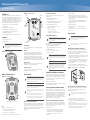 1
1
-
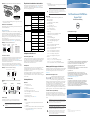 2
2
Verwandte Artikel
-
Dell W-AP134/135 Schnellstartanleitung
-
Dell W-AP105 Benutzerhandbuch
-
Dell W-AP214/215 Bedienungsanleitung
-
Dell W-AP204/205 Benutzerhandbuch
-
Dell W-AP224/225 Benutzerhandbuch
-
Dell W-AP124/125 Benutzerhandbuch
-
Dell W-AP103 Schnellstartanleitung
-
Dell W-AP68 Benutzerhandbuch
-
Dell W-IAP114/115 Benutzerhandbuch
-
Dell W-AP93H Benutzerhandbuch